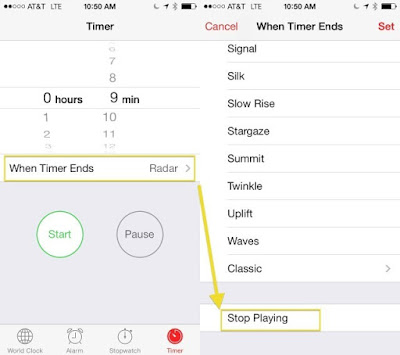1. Как сделать сложный пароль на iPhone?
Если вы решили заблокировать ваш смартфон, чтобы при разблокировке он требовал ввод пароля, вам будет предоставлена возможность для ввода 4х цифр, а иногда — этого не достаточно! Данный параметр можно изменить, конечно, если знать как! Возьмите ваш смартфон, перейдите в меню «Настройки» -> «Основные» -> «Защита паролем» и затем выберите отключить «простой пароль». Вам будет моментально предложено изменить ваш установленный пароль на более сложный и перед вами будет показана не только цифровая часть клавиатуры, а целиком. Полноценная клавиатура будет появляться постоянно при разблокировке смартфона. Данный вариант защиты на много увеличивает уровень безопасности вашего гаджета!
2. Как быстро зарядить iPhone? Не знали?!
Все знают, что для ускорения зарядки телефона или смартфона — необходимо отключить все используемые приложения, положить его и подождать, однако это не всё.
Ваш смартфон (да и любой телефон в принципе), всегда в автоматическом режиме проводит сканирование базовых станций оператора. Вы можете перевести ваш гаджет в режим «в самолёте», который отключит функции беспроводного и сотового доступа, что позволит устройству в два-три раза быстрее зарядиться, поскольку потребление энергии будет снижено до минимального уровня.
3. Используем все возможности помощницы SiRi.
Ах.. Вы думали что Сири может только читать текст из браузера, отвечать вам на вопрос «как дела» и поддаваться на различные провокации? Нет. Помощница Сири (Siri — Speech Interpretation and Recognition Interface) от Apple, способна прочесть вслух ваши письма или смс-сообщения. Главное — знать как «приказать» ей).
4. Смартфон Apple поможет узнать, какие самолёты в небе над нами!
И вновь мы прибегаем к помощи Siri. Вы можете произнести на английском языке такую фразу: «flights are above me?” или “Planes overhead”, и в тот же миг, перед вами будет открыта таблица с номерами рейсов каждого пролетающего над вами самолёта, его высота, уровень над морем и угол. Круто, не правда ли? Можете почувствовать себя настоящим шпионом.
5. Обучение Siri правильному произношению слов!
Наверняка вы сталкивались с тем, что Сири не правильно произносит то или иное слово? Ну или например — вам не нравится как она говрит и вы хотите её переучить! Это легко! И — весело! Вы можете произнести такую фразу, в момент её говора: «That’s not how you pronounce» и Siri начнет предлагать вам различные варианты произношения того или иного слова, а вам необходимо будет выбрать нужный. Попробуйте, это правда весело!
6. Таймер воспроизведения музыки на Apple iPhone.
Интересная функция, не правда ли? Готовы поспорить, что Вы и не догадывались о существовании подобной. В операционной системе iOS существует фукнция включения режима сна во время проигрывания музыки на смартфоне. Если вы любите засыпать под звуки любимых трэков , то данная функция для вас. Зайдите в приложение «Часы» и выберите вкладку «Таймер», там вы можете задать необходимый промежуток времени, затем прокрутить меню вниз и выбрать пункт «Остановить воспроизведение». После чего, вы укажете время , по истечению которого таймер автоматически остановит воспроизведение музыки на смартфоне. Вы заснете, музыка остановится, а смартфон не разрядится за ночь.
7. Временное переключение раскладки клавиатуры.
Многие из нас часто набирают смс или письма на своих смартфонах или планшетах, и почти каждый сталкивался с проблемой, когда необходимо ввести текст, а затем посреди текста встречается 1-2 цифры, ради которых приходится переключать раскладку, потом обратно.. потом еще что-то.. или не ту цифру набрали, вводя текст очень быстро. Решение этой проблемы существует. Для того, чтобы ввести одну цифру вам достаточно удерживать клавишу «123» на клавиатуре, а другим пальцем нажать на нужную вам цифру. Так проще, согласны? Данная хитрость так же работает и со знаками препинания, и другими символами, ради которых раньше приходилось переключать раскладку:)
8. Съемка фотографий с помощью физической кнопки на iPhone!
Думали такой прием остался лишь на старых Nokia? Нет! Даже на смартфонах Apple iPhone вы имеете возможность фотографировать с помощью физических кнопок. Теперь не придется снимать перчатки на холоде, чтоб коснуться экрана:) Вам достаточно воспользоваться кнопками увеличения и уменьшения громкости, которые произведут фотоснимок. Удобно?
9. Как снять серию снимков на смартфоне?
Вы еще не знали? Если удержать на пару секунд кнопку спуска затвора, то ваш iPhone автоматически начнет делать серию быстрых кадров. Данная функция крайне полезна, если вы решили сфотографировать какой-нибудь объект в движении. После завершения съемки, пользователю будет необходимо почистить память от неудавшихся снимков, ведь кто знает, сколько вы успели «насщелкать» фотографий:)
10. Как посмотреть точное время отправки сообщений в iPhone?!
Вы отправили СМС и хотите узнать во сколько это было? пожалуйста! Если вы войдете в любую переписку на вашем смартфоне, то ли это SMS, то ли iMessage, вы имеете возможность провести пальцем по дисплею — справа налево. В тот же миг, сбоку появится точное время отправки и получения того или иного сообщения.
11. Используем iPhone как строительный уровень!
Затеяли ремонт или хотите повесить новую плазму на стену? Смартфон и тут пригодится. У всех есть предустановленная программа «Компас», но это не просто компас.. это еще и строительный уровень. Зайдите в приложение «Компас» и проведите пальцами руки влево, перед вами откроется интерфейс простого и удобного строительного уровня, который спасёт вас в трудную минуту!
12. Хотите чтоб смартфон прочел вам текст? Пожалуйста.
На то он собственно и смартфон. Захотели — получили. Ваш iPhone может произносить выделенный вами текст на любом языке. Для того, чтобы данная функция полноценно работала, вам необходимо в первую очередь — включить Speak Selection. Для этого, войдите в пункт меню «Настройки», затем «Общие»->»Доступность»->»Проговаривание» и включите Speak Selection. Теперь на клавиатуре появится кнопка «говорить». Вы выделяете текст и нажимаете на данную кнопочку, а смартфон послушно читает. В данном меню, при включении, вы так же можете выбрать акцент чтения или поиграть со-скоростью чтения.
13. Начинаем новое предложение по двойному нажатию пробела.
Фишки с клавиатурой — самые приятные, т.к. они ускоряют скорость набора, поэтому — вот вам еще одна. Когда вы набираете сообщение и решили начать новое предложение, вы можете нажать дважды на кнопку «пробел», тогда в конце законченного предложения появится точка, а новое — начнется с заглавной буквы.
14. Подробный календарь.
Если вы используете календарь на смартфоне для заметок и записей — то вы должны знать о том, как сделать его подробным и удобным. Если вы используете смартфон в вертикальном приложении, то вам не видно — какие события записаны в календаре, но если повернуть гаджет в горизонтальное положение, то календарь расширится и увеличится, тогда вам будет проще прочесть какие же вы запланировали дела на тот или иной день месяца.
15. Играем с камерой. Как заблокировать авто-фокус и экспозицию во время съемки на iPhone!?
Если вы фотограф или хоть немного интересуетесь фотографией, то для вас данный пункт будет полезен. Когда вы фотографируете на смартфоны, они обычно предлагают авто-фокус и автоматическую настройку баланса белого, экспозиции и других тонкостей, однако если вы уже не первый раз фотографируете и не одну «собаку съели» на фотографии, вы явно захотите самостоятельно отрегулировать тот или иной параметр, для получения более качественной фотографии, ведь согласитесь — смартфон не всегда точно определяет где вы и как лучше сфотографировать. Если нажать и задержать палец на экране смартфона во время съемки, то появится желтый квадрат, потом он дважды мигнет, а внизу экрана появится надпись “AE/AF Lock». Нажмите на неё и это позволит вам самостоятельно заниматься фокусировкой и настройкой экспозиции на вашей фотографии! Удачных вам фото:)
16. Где на клавиатуре iPhone .ru, .com, буквы Ё и Ъ ?
Тот, кто первый раз берёт в руки смартфон, сразу замечает отсутствие букв Ё и Ъ на клавиатуре, что вводит некоторых людей в ступор. Не стоит унывать, они есть. На клавиатуре Apple , буквы Ё и Ъ спрятаны за кнопками Е и Ь. Вам стоит их зажать и немного подождать, тогда гаджет выдаст варианты для выбора. Так же и с буквой Ї для украинских пользователей. К тому же, многих людей интересует, как же быстро добавить доменные адреса (.ru, .org, .com, .net) при вводе URL страниц. Всё гораздо проще, чем вы думаете. Во время ввода URL сайта, зажмите «.» и выберите нужный вам доменный адрес, это значительно ускорит ввод адресов, особенно если вы часто сЁрфите по веб-страничкам.
17. Быстрый доступ к черновику электронной почты на Apple iPhone!
Мало кто знает, мало кто слышал, мало кто пользуется, однако — такое есть. Когда вы используете своё почтовое приложение, вы можете удержать значок в правом нижнем углу и для вас откроется список черновиков, который позволит выбрать черновой вариант электронного письма для быстрого продолжения набора или для быстрого ответа на какой-нибудь из имейлов.
18. Индивидуальная вибрация. Или — «как заставить смартфон вибрировать так, как мне хочется».
Довольно таки интересная штука. Раньше — все ставили на звонок друзей разные мелодии чтоб быстро понимать, кто вам звонит, теперь Apple предлагает делать то же самое с вибрацией. У каждого пользователя Apple iPhone есть возможность настроить свою, индивидуальную вибрацию для каждого пользователя из списка контактов. Перейдите в пункт меню «Настройки» -> «Звуки» -> «Мелодия звонка» -> «Вибрация» -> «Создать новые вибрации». Вы имеете возможность настроить шаблон собственной индивидуальной вибрации для отдельных контактов. Теперь вы в буквальном смысле «почувствуете» кто вам звонит или пишет, даже не доставая смартфон из кармана.
19. Создание собственных сочетаний клавиш. Макросы.
Если вы часто пишете друзьям или просто — часто употребляете какие-нибудь слова или фразы в СМС, вы можете сохранить их и не тратить время на постоянный ввод. Для создания собственной комбинации клавиш, войдите в пункт меню «Настройки»->»Общие»->»Клавиатура»->»Быстрый доступ»->Добавить новый ярлык. Вы можете ввести слово или даже целую фразу , которая будет выводиться при нажатии заданного сочетания. Когда вы будете нажимать на клавиатуре ввод того или иного ярлыка — будет вводиться заданная вами комбинация символов (слово, предложение, фраза). Удобно же!
20. Встряхните ваш гаджет, для отмены действия.
Вы допустили случайную ошибку и хотите отменить ввод? Не беда. Встряхните ваш смартфон (не сильно) и он спросит вас «Желаете ли вы отменить действие»!
21. Мерцание вспышки iPhone при поступлении оповещений.
Вместо вибрации или надоедливых мелодий, вы можете настроить мерцание вспышки смартфона, как датчик поступления оповещения. Для настройки данной функции, перейдите в пункт меню «Настройки» -> «Общие»->»Доступность», затем прокрутите меню вниз и включите пункт «Светодиодной вспышкой для оповещения». Теперь вы не пропустите данные уведомления и вам не будут надоедать однотипные мелодии и вибрация на столе.
22. Как быстро выделить текст на смартфоне?
Если дважды тапнуть (нажать) по слову в тексте — устройство выделит его целиком. Данный вид опции пошел еще из персональных компьютеров, где для этого служит двойное нажатие левой кнопкой мыши. Если вы нажмете 4 раза подряд, то будет выделен весь абзац. Данная функция может пригодиться , если вы хотите переслать кому-то фрагмент текста.
23. Инженерный калькулятор со множеством функций.
Вы привыкли, что на смартфоне тяжело подсчитать что-то серьёзное? Обычно для этого пользователи скачивают дополнительное приложение из AppStore или Google Play, страдают от рекламы и прочих мелочей, однако на Apple iPhone, вам достаточно перевернуть телефон в горизонтальное положение при работе в приложении «Калькулятор» и вы сразу же получите доступ ко множеству серьёзных математических функций. На вашем экране будет отображаться полноценный калькулятор для проведения инженерных расчетов и вычислений.
24. Фотография при помощи наушников.
Мы уже обсудили, как фотографировать кнопками увеличения громкости, теперь пришло время рассказать вам новый способ. Если вы делаете селфи или какое-нибудь другое фото с помощью передней камеры, довольно таки тяжело сделать фото, чтоб рука не влезла в кадр, наверное именно поэтому, гарнитура смартфонов Apple оснащена полезной функцией — фотосъемки. На проводе наушников существует кнопка, нажав которую — вы можете с легкостью выполнить селфи без руки в кадре:)
25. Быстрый возврат вверх страницы.
Если вы серфите веб-сайт какой-нибудь с интересной статьей.. или вот, вы дочитываете с вашего смартфона новость на сайте GeeksClub, вы наверняка захотите подняться вверх страницы, чтобы перейти в другой раздел. Для тех у кого не Apple iPhone — у нас предусмотрена кнопка «Вверх», в нижнем правом углу, а пользователи ЯблокоФонов, имеют свой вариант решения данной проблемы. Для мгновенной прокрутки вверх страницы, пользователю iPhone достаточно щелкнуть по верхней панели-заголовку (самая верхняя строчка) и вы автоматически будете перемещены вверх страницы.
Источник.
Copyright © 2018 При копировании материалов сайта не забывайте ссылаться на источник.